Az adatokat megoszthatja az Access 2010 és az Excel között2010 sok szempontból. Az Excel munkalap oszlopokba és sorokba rendezett cellákból áll, az Access azokat mezőként és rekordként ismeri fel. Az Access 2010 egy egyszerű módszert kínál az Excel munkalapok importálásához. Ez a bejegyzés részletesen ismerteti, hogyan importálhatja a munkalapot az Access programból az Excel 2010 alkalmazásból.
Nyissa meg az Excel munkalapot, ellenőrizze, hogy a táblázat lista formátumban van-e; minden oszlop címe / címkéje van az első sorban, és hasonló adattípusokat (hasonló tényeket) tartalmaz, nincsenek üres sorok és oszlopok.
Például: Készítettem egy munkalapot, amelynek oszlopai tartalmazzák a címet az első sorában, és nem hagytam el üres cellákat.

Indítsa el az Access szolgáltatást, hozzon létre adatbázist. Keresse meg a Külső adatok fülre, majd kattintson a gombra Excel gomb.

Meglátod Külső adatok beszerzése párbeszédpanelen három különféle lehetőséget jelenít meghogyan és hová tárolják az adatbázist. Keresse meg a lehetőségeket (részletekkel) és válassza ki az egyiket. Ki kell hoznunk egy adatbázist, amelyben az Access automatikusan létrehozza a táblát.
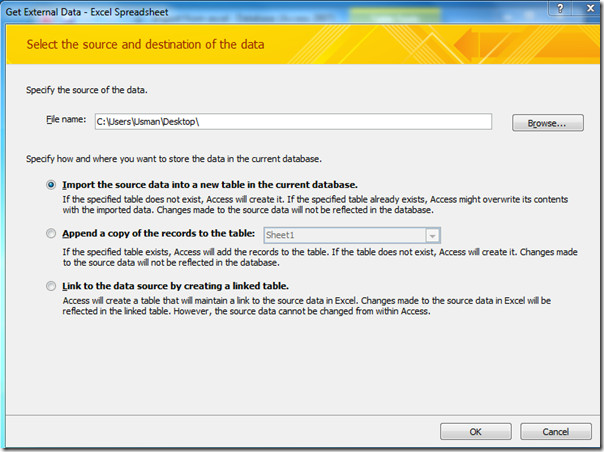
Találat Keresse meg a válassza ki az importálni kívánt Excel munkalapot, majd kattintson a gombra Nyisd ki.
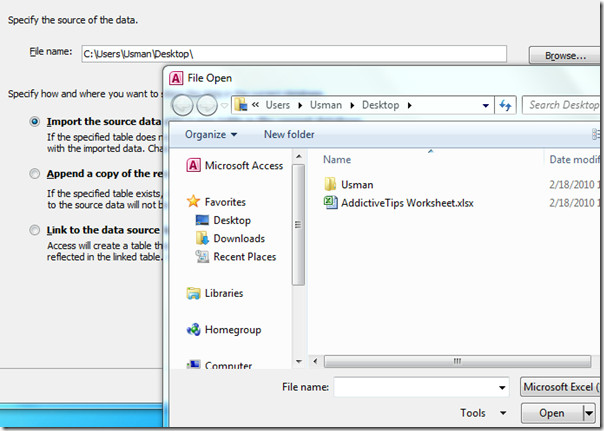
Most a Munkalap varázslók importálása megnyílik, ahol kiválaszthatja a kívánt munkalapot az importálni kívánt listából, majd rákattinthat Következő. A kiválasztott munkalap mintája jelenik meg, az alábbi képernyőképen látható módon.
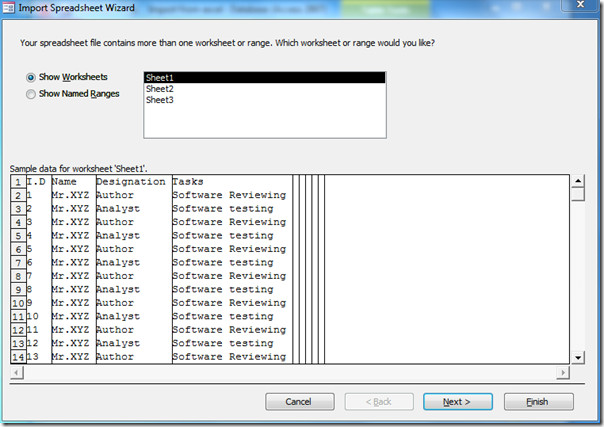
Engedélyezze a Az első sor oszlopfejléceket tartalmaz jelölőnégyzetet. Mint korábban említettük, a munkalap első oszlopának címkéjével kell rendelkeznie, a példa az alábbi képernyőképen látható.
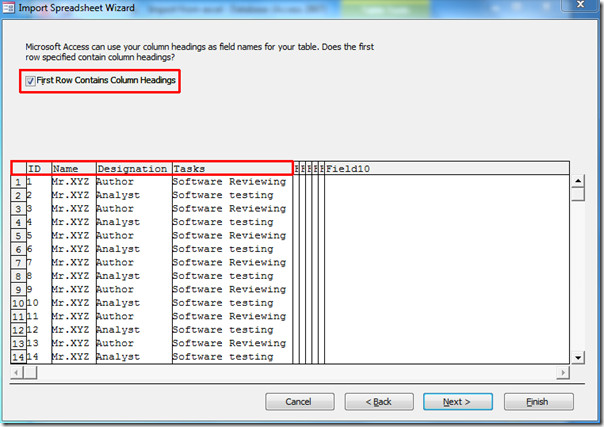
Most adja meg az egyes importált mezőkkel kapcsolatos információkat. Válassza ki a mezőt / oszlopot az alábbi területen, és adja meg a megfelelőt Mező opciók. Kiválasztjuk ID mezőbe, és válassza ki Adattípus mint Egész szám (csak szám) és -tól indexált a legördülő menüben a Nem lehetőséget választjuk. A helyzet függvényében választhat az Igen (indexelt) vagy az Igen (nem indexelt) közül is. kettyenés Következő.
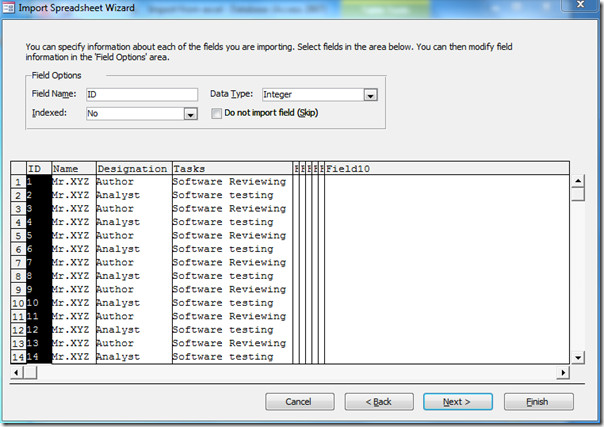
Most válassza ki a megadni kívánt másik mezőt / oszlopot Mező opciók.
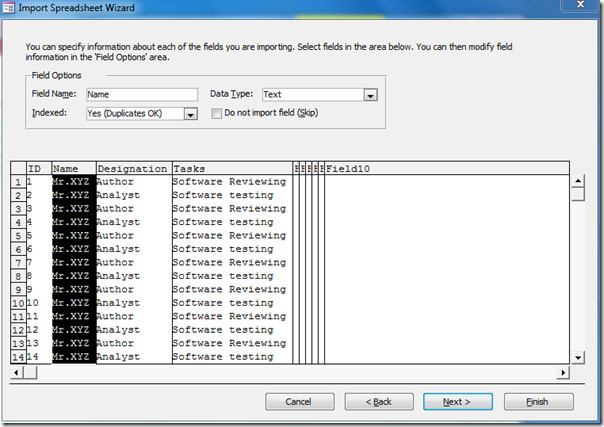
A következő lépés az elsődleges kulcs (egyedi azonosító) kiválasztásának különböző lehetőségeit tartalmazza. Engedélyezheti Hagyja, hogy az Access elsődleges kulcsot adjon hozzá, vagy válassza ki a saját elsődleges kulcsát az oszlop / mezőcímke kiválasztásával a legördülő listából. Az alapértelmezett beállítást választjuk, azaz Hagyja, hogy az Access hozzáadja az elsődleges kulcsot. Kattints Következő.
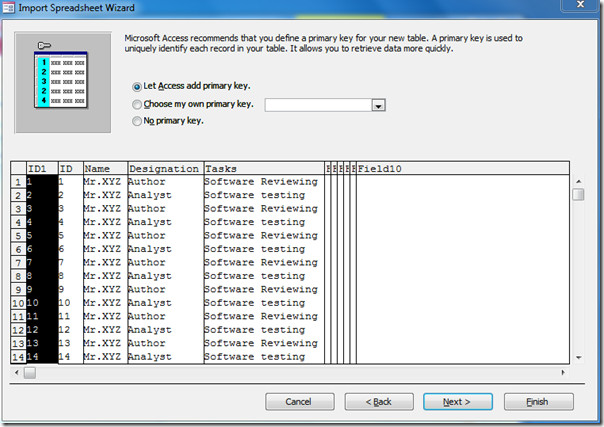
Engedélyezheti Mentse az importálási lépéseket az importálási lépések későbbi felhasználáshoz történő mentéséhez. Ha kész, nyomja meg a Bezárás gombot.
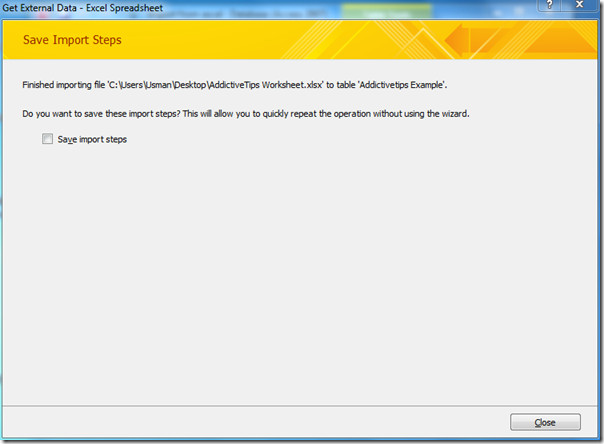
Az Excel munkalapot sikeresen importálták az Access 2010 programba, amint az az alábbi képernyőképről látható.
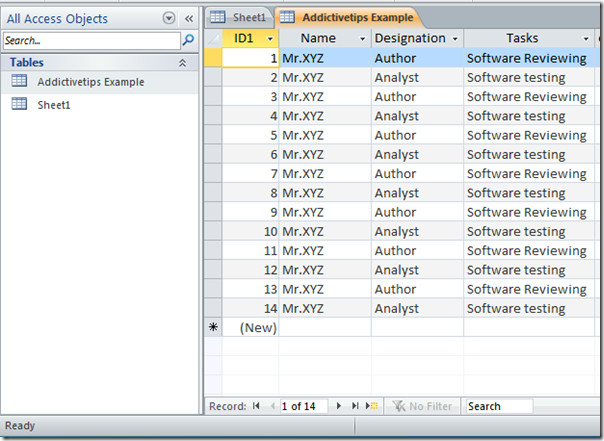
Annak ellenőrzéséhez, hogy az adattípusokat megfelelően szövik-e az oszlop címkéjével, kattintson a jobb gombbal az importált táblára (Addictivetips példa), majd kattintson a Design View elemre. Ebben a nézetben különböző korlátozásokat alkalmazhat a mezők felett, és megadhatja az adattípusokat.
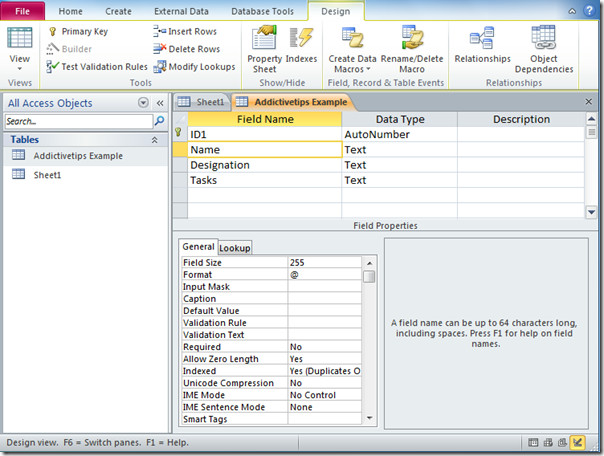













Hozzászólások